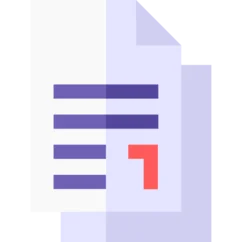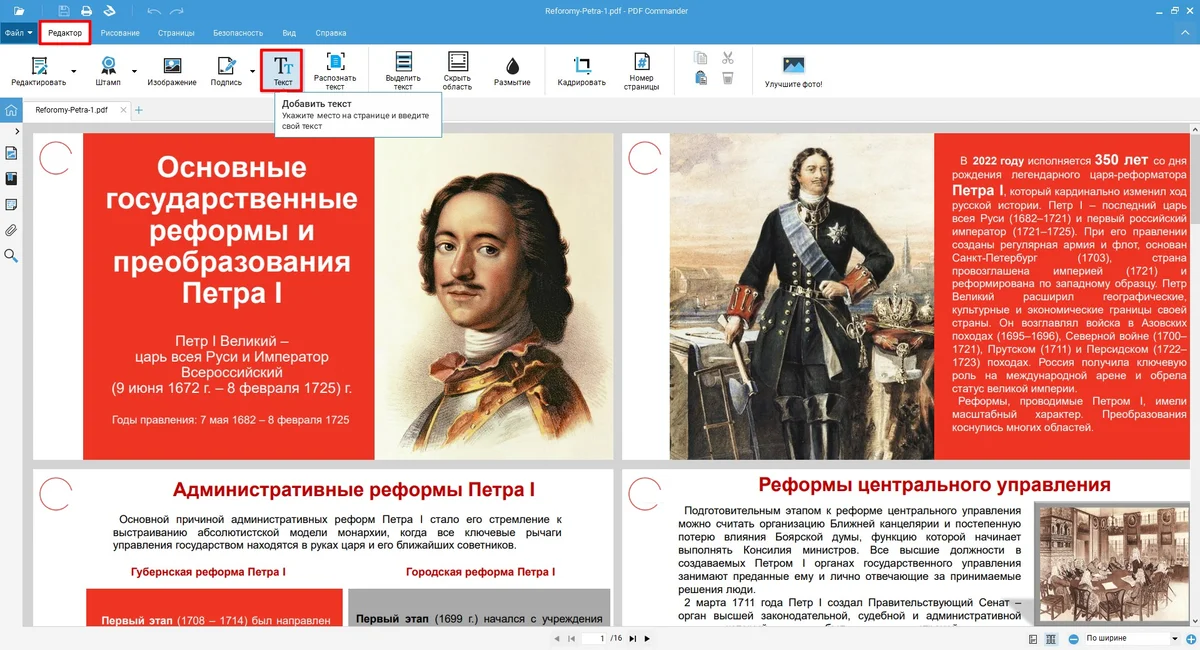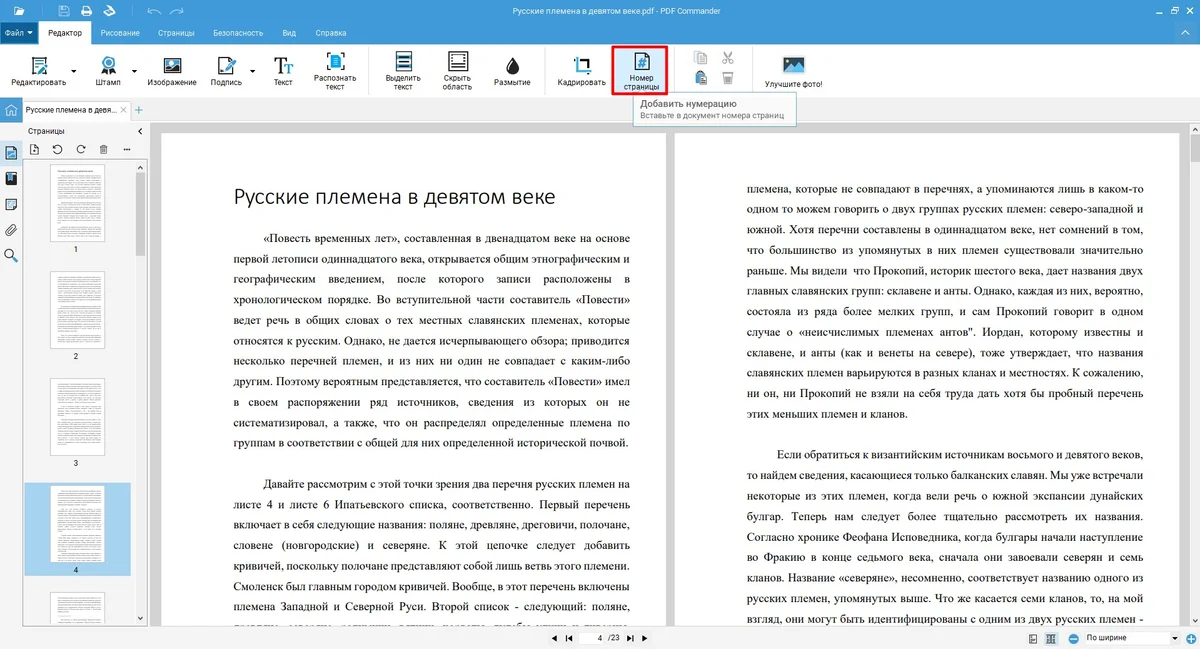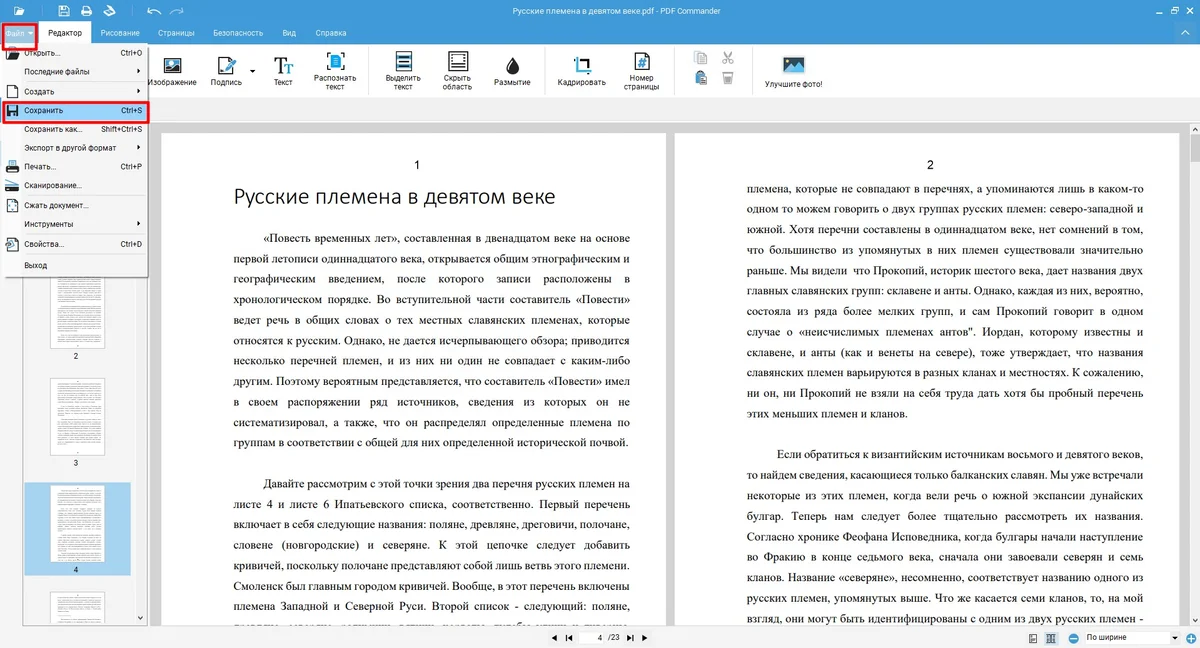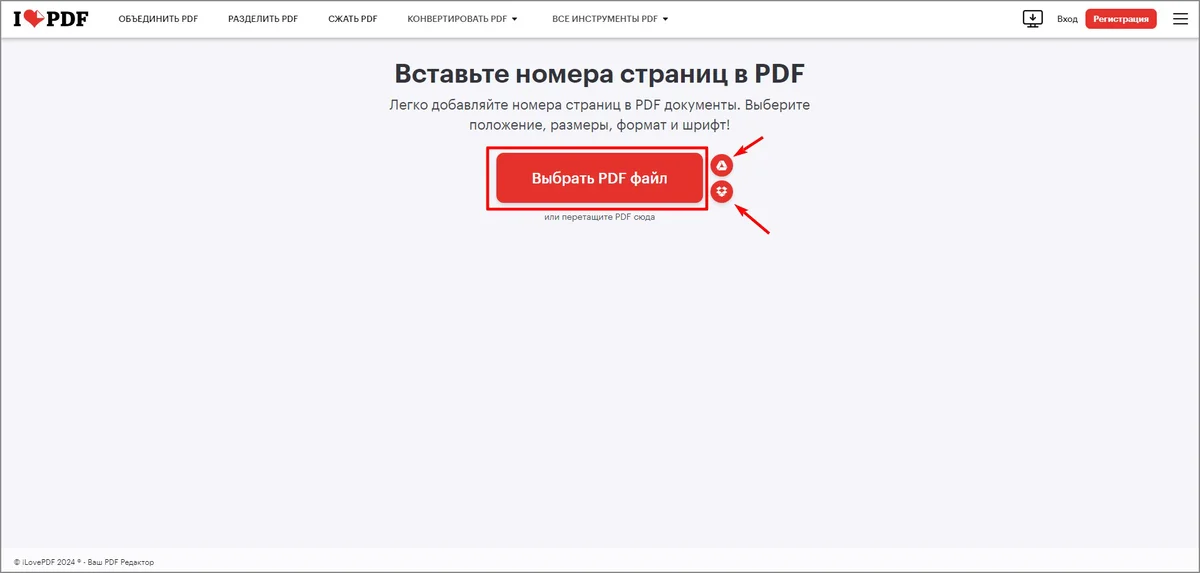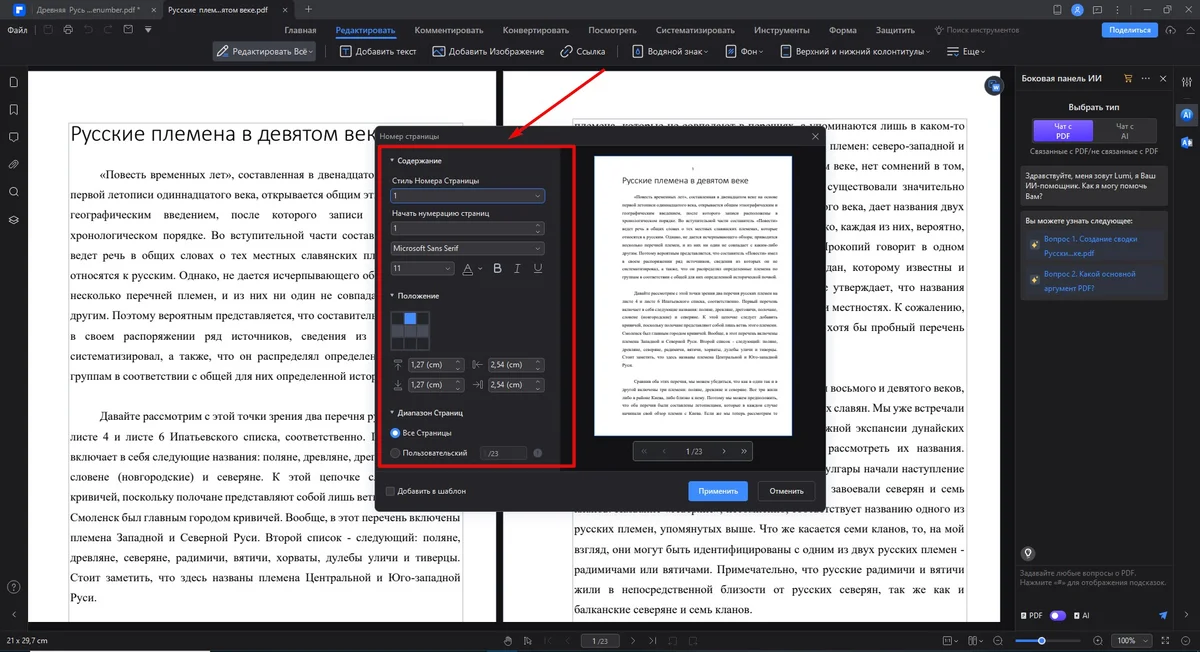Как эксперты PDF Commander проверяют софт для обзора?
- Изучают тарифы и политику разработчиков
- Тестируют программы на разных ПК
- Исследуют отзывы реальных пользователей
- Проверяют доступность и качество поддержки
- Исключают софт, который не обновляется

Как пронумеровать страницы в ПДФ-документе?
В PDF-редакторе вы можете проставить номера страниц вручную. Этот способ пригодится, если вы готовите презентацию, рекламный буклет или другую печатную продукцию. Таким образом можно обыграть числа, обозначающие порядок листов, как графический элемент.
Расскажем, как красиво оформить нумерацию в PDF Commander. Отечественная программа идеально подходит для разработки макета для печати. Вы сможете набрать текст, вставить иллюстрации или начертить схемы и таблицы от руки, используя инструменты рисования. Функции форматирования помогут сделать страницы PDF одного размера, настроить размеры полей, изменить ориентацию листов с горизонтальной на вертикальную.
Для ручной нумерации потребуются всего 5 шагов.
- 1. Скачайте и установите софт на стационарный компьютер или ноутбук. Запустите программу. В стартовом окне нажмите «Открыть PDF», если нужно оформить готовый документ. Если хотите создать макет с чистого листа, кликните на «Создать PDF».
- 2. Зайдите в раздел «Редактор». Выберите инструмент «Текст».
- 3. Курсором укажите место, где будет размещен номер, и введите цифру.
- 4. Используйте «Свойства текста», чтобы настроить стиль и размер шрифта. Выберите цвет символов с помощью палитры. Пронумеруйте остальные страницы. Удобно, что вам не придется заново выбирать параметры — они сохраняются автоматически.
- 5. Нажмите на значок дискеты на верхней панели и сохраните результат.
Как сделать автоматическую нумерацию страниц в ПДФ?
Если нужно пронумеровать большое количество страниц, делать это вручную будет долго и неудобно. Кроме этого, существуют определенные требования к оформлению. Для документов разных типов существуют собственные ГОСТы, в которых подробно расписано, где должен стоять номер. Он может располагаться на верхнем или нижнем колонтитуле, по центру, справа или слева. Также существуют нормативы размера отступа от края.
В PDF Commander вы сможете легко пронумеровать листы автоматически в соответствии с официальными требованиями. Следуйте простой инструкции.
- 1. Загрузите документ в программу. В меню «Редактор» нажмите на «Номера страниц».
- 2. Настройте параметры: положение по вертикали и горизонтали, отступ от краев. Можете выбрать диапазон страниц — нумеровать все, только четные или нечетные либо вручную указать, какие листы необходимо систематизировать. Выберите стиль, цвет и размер шрифта.
- 3. Сохраните результат.
Как пронумеровать сжатый ПДФ-файл онлайн?
Нужно отредактировать ПДФ-документ, но нет времени устанавливать программу? Или на диске слишком мало места? В экстренных случаях вы можете заполнить PDF документ на компьютере без установки дополнительного софта. На помощь придут онлайн-сервисы. Здесь пользователи найдут инструменты, которые помогут пронумеровать листы даже в сжатом PDF-файле.
Один из удобных онлайн-сервисов — ILovePDF. На сайте вы найдете набор инструментов, с помощью которых можно добавить текст в исходный файл, объединить несколько документов в один, преобразовать ПДФ в другой формат и многое другое.
Правда, работать с онлайн-сервисами не слишком удобно. Например, вы не сможете увидеть результат действия без предварительного скачивания — окно просмотра в онлайн-редакторе отсутствует. Кроме того, после завершения обработки файлы какое-то время сохраняются на сервере. Это повышает риск утечки конфиденциальной информации.
Расскажем, как быстро проставить нумерацию листов ПДФ онлайн.
- 1. Откройте главную страницу веб-сервиса в любом браузере. В разделе «Все инструменты» найдите «Добавить номера страниц».
- 2. Выберите файл на ПК или перетащите мышью из проводника в рабочее окно. Также возможна загрузка PDF-документа из облачного хранилища Google Drive или Dropbox.
- 3. Настройте размещение номеров. Вы можете выбрать отображение по одной странице или с разворотом, указать место расстановки цифр и величину отступа, обозначить диапазон. Есть и дополнительные функции — вставить только цифру или добавить пояснение «Страница N» или «Страница N из P»
- 4. Скачайте готовый файл на ПК.
Какие есть альтернативные варианты?
Сделать нумерацию можно практически в любом PDF-редакторе. В качестве альтернативного инструмента рассмотрим Wondershare PDFelement. Программа предназначается для личного и корпоративного использования, располагает полным набором инструментов для создания документов с нуля и внесения правок. Оснащена продвинутыми интеллектуальными функциями, в том числе чатом с AI-ассистентом, который поможет быстро проанализировать содержимое и найти нужную информацию. Правда, в бесплатной триал-версии сохранить результат редактирования можно только с водяным знаком.
Алгоритм расстановки номеров страниц.
- 1. Установите ПО на компьютер. Запустите редактор. Выберите «Открыть PDF-файл».
- 2. Разверните меню «Редактировать». На панели найдите кнопку «Еще». Выберите из выпавшего списка «Номер страницы» и кликните на строку «Добавить номер страницы».
- 3. В новой вкладке укажите параметры. Выберите стиль, укажите, какой лист будет считаться начальным. Кликните на «Применить».
- 4. Нажмите на иконку с дискетой в левом верхнем углу для сохранения PDF-файла на диск.
Подведем итоги
Любой из описанных в статье способов позволяет быстро сделать нумерацию. Но самый удобный вариант — PDF Commander. Российский редактор отличается интуитивно понятным интерфейсом и располагает всеми функциями для работы с ПДФ-документами. Скачать программу можно бесплатно. Софт будет работать на компьютерах с ОС Windows 7+ и Linux
(в т. ч. Astra Linux, ALT Linux, РЕД ОС).
Часто задаваемые вопросы
На мобильных устройствах вы можете воспользоваться специальными приложениями, например pdf Paginate Pro для iOS или Xodo PDF-Reader and Editor для Android. Также на мобильных устройствах работают онлайн-сервисы.
Такой способ подразумевает, что страницы в документе пронумерованы последовательно — с первого (часто титульного) листа и по нарастанию единым числовым рядом, даже если файл состоит из нескольких документов. Например, при подготовке отчета сквозная нумерация позволяет убедиться, что в файле находятся все необходимые данные, часть информации не была утеряна или изъята.
а не весь документ?
В этом случае необходимо настроить диапазон страниц. Так, в PDF Commander при настройке параметров в пункте «Страницы» выберите «Другие» и вручную укажите диапазон (например, 1, 3–9, 18–24).